[ì¤íì¸í°ë·°]'ê°ìí ì¤í 리ì§'(IP SAN)ì ê´í 5ê°ì§ ê¶ê¸ì¦
차례:
우리 중 대부분은 캘린더 앱을 사용하여 일상적인 모임, 모임 및 이벤트를 쉽게 구성 할 수 있습니다. 모든 Android 기기에는 캘린더 앱에 필요한 모든 기능을 포함하는 포괄적 인 기본 재고 앱이 이미 Google에서 제공됩니다. 그러나 대부분의 경우 사용자는 전체 앱을 열지 않아도되며 곧 화면 위젯을보고 곧 예정된 모든 약속에 대한 완전한 통찰력을 얻습니다. 슬프게도, 그 재고 애플 리케이션은 외모와 혁신에 부족합니다.

주식 캘린더 위젯은 모든 대화식이 아니며 사용자 정의가 부족합니다. 약간의 것들을 자극하기 위해, 당신은 앞서 가서 Month: Calendar Widget을 당신의 안드로이드 스마트 폰에 설치하고 홈 스크린에서 장치 달력과 바로 상호 작용할 수 있습니다.
앱을 설치하고 실행하면 앱의 홈 화면으로 이동하여 현재 월 및 테마 변경 옵션과 기본 설정을 볼 수 있습니다.

앱 설정을 살펴보고 위젯을 홈 화면에 추가 한 후에 조금 후에 테마 부분으로 돌아올 것입니다. 설정 메뉴에서 주 중 첫날을 선택할 수 있습니다. 일요일은 자동 구성에서 선택됩니다. 2 차 정보 설정은 일정 위젯에 대한 선택적 범례를 제공합니다. 예를 들어, 캘린더 아래에있는 두 개의 노란색 점을 사용하여 해당 날짜에 우선 순위가 낮은 두 개의 태스크가 있음을 표시 할 수 있습니다. 마찬가지로 빨간색 점은 우선 순위가 높은 작업을 나타냅니다.


앱에 자체 이벤트 관리 기능이 없습니다. 이미 기기에 설치된 앱을 사용합니다. 앱과 상호 작용하고 위젯에 통합하려는 캘린더를 선택할 수 있습니다. 이제 모든 것을 구성했으면 월 위젯을 홈 화면에 추가하십시오. 앱은 홈 화면의 전체 부동산을 차지하므로 위젯을 추가하기 전에 빈 화면이 있는지 확인하십시오.

위젯을 추가하면 홈 화면에 위젯이 표시되고 즉시 위젯과 상호 작용할 수 있습니다. 날짜를 탭하면 하루 동안 초킹 한 이벤트가 표시되고 왼쪽 또는 오른쪽으로 스 와이프하면 이전 또는 다음 날의 이벤트가 표시됩니다. 이벤트를 추가하려면 위젯의 이벤트 추가 또는 새 이벤트 섹션을 누릅니다. 위젯은 캘린더 일정을 구성 할 수있는 기기의 기본 앱을 엽니 다.


이 앱에는 무료로 사용할 수있는 기본 테마가 있지만 인앱 구매로 구입할 수있는 테마 팩이 많이 있습니다. 테마를 구입하고 나면 앱의 테마 섹션을 열고 기기에 설치된 모든 테마를 탐색 한 다음 사용하려는 테마를 탭합니다. 테마가 즉시 적용되므로 위젯을 삭제하고 홈 화면에 다시 추가 할 필요가 없습니다.


비디오
다음은 월 위젯으로 할 수있는 모든 것을 보여주는 비디오입니다.
그래서 그것은 안드로이드를위한 완전히 새로운 달 위젯에 관한 모든 것입니다. Android 기기 용으로 완전히 새로운 캘린더 관리 앱을 찾고 있다면 설치해야하는 앱이 Month가 아닙니다. 그러나 장치 용으로 사용하는 캘린더 응용 프로그램에 만족하지만 위젯을보다 상호 작용적이고 유동적으로 만들고 싶다면 시도해 볼 가치가 있습니다. 나는 네가 실망하지 않을 것이라고 확신한다.
목록 : 귀하의 기술로 수행 할 수없는 놀라운 일들 57 개 우리가 PC, 랩탑, 스마트 폰, 카메라, 웹 등을위한 팁과 트릭을 제공합니다.

"당신이 당신 기술로 할 수 없었던 57 가지 놀라운 것들을 구성하는 많은 부분들에 대한 안내서입니다. "
모든 놀라운 만화 팬을위한 13 놀라운 경이로운 월페이퍼

모든 놀라운 일 만화 팬을위한 13 멋진 마블 영화 우주 배경 화면
13 놀라운 놀라운 여자의 HD 월페이퍼
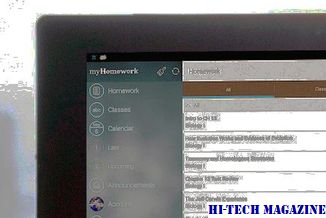
당신의 시스템을 장식하기 위해 15 가지 인크레더블 원더 우먼 월페이퍼 목록을 제시하십시오. 확인 해봐!







